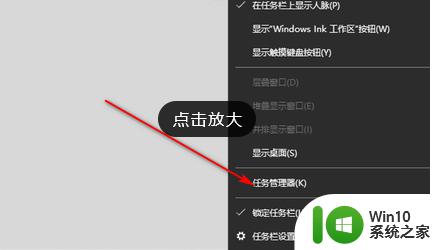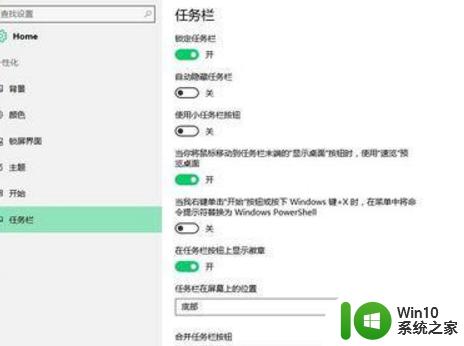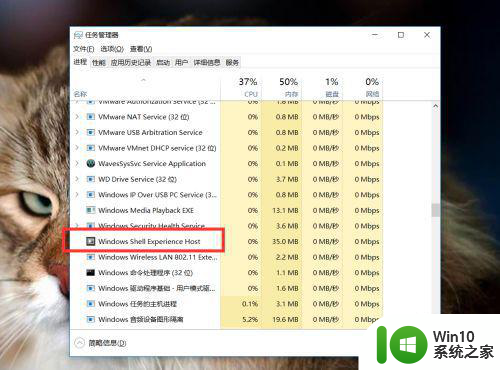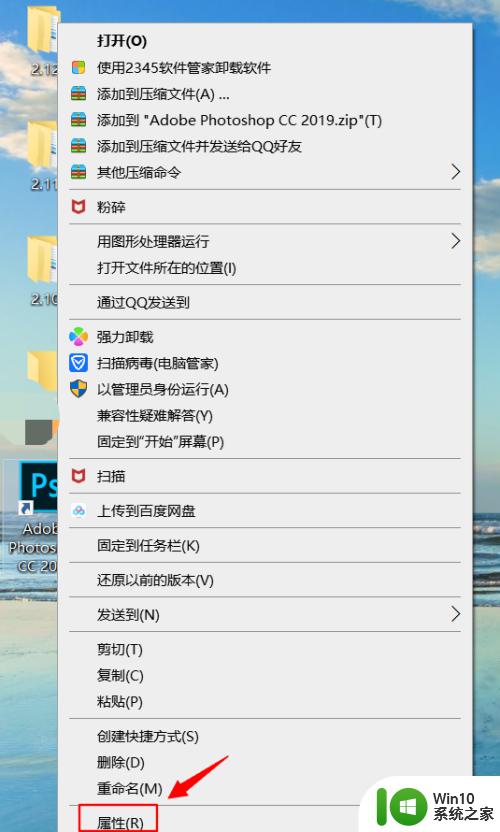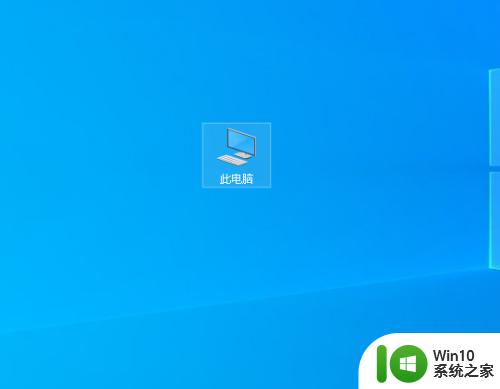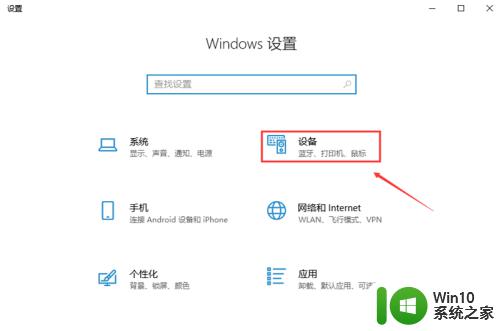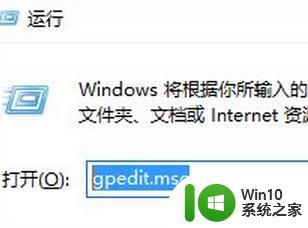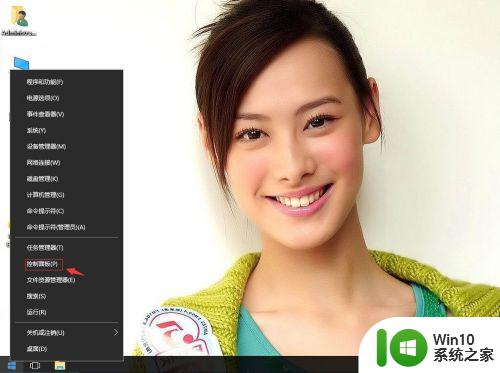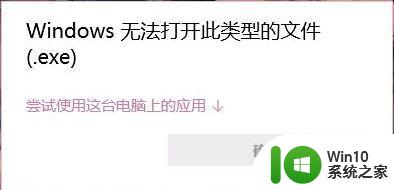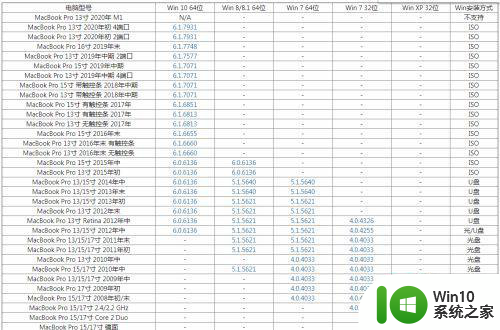win10软件双击打不开 Win10系统双击此电脑无法打开的解决方法
更新时间:2024-03-31 11:49:55作者:xiaoliu
Win10系统是目前广泛使用的操作系统之一,但有时候在使用过程中会遇到一些问题,比如双击打不开软件或者无法打开此电脑等情况,这些问题可能会给用户带来不便,但是只要按照正确的解决方法来处理,这些问题是可以迅速解决的。接下来我们就来看看Win10系统双击打不开软件或此电脑无法打开的解决方法。
步骤如下:
1.在电脑状态栏里面输入“命令提示符”,拼音或者汉语都可以;
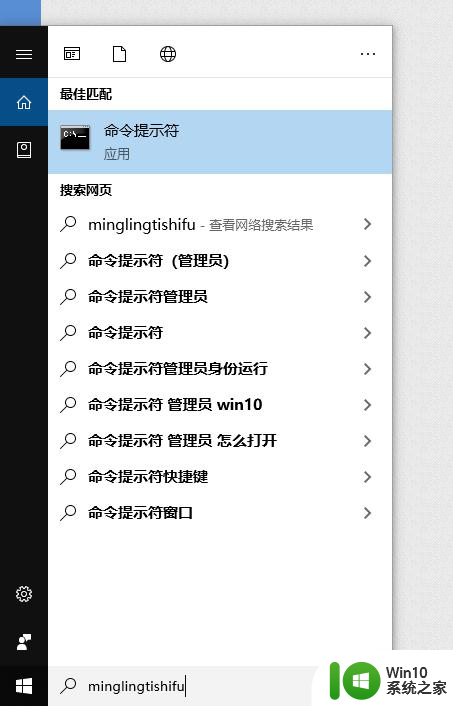
2.在命令提示符快捷方式上右键点击,选择“以管理员身份运行”;
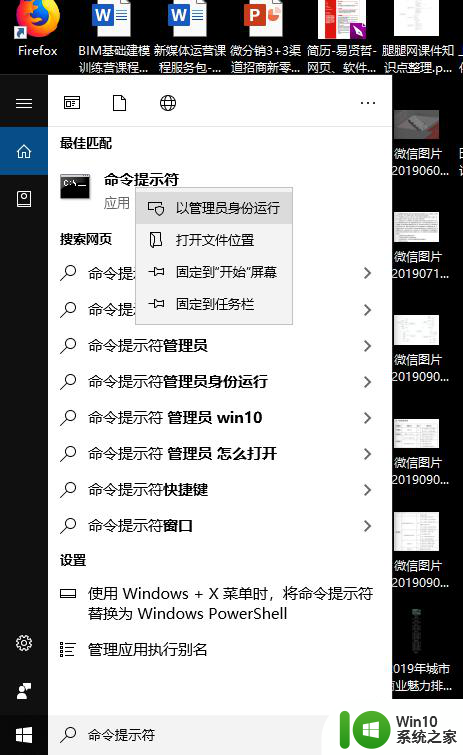
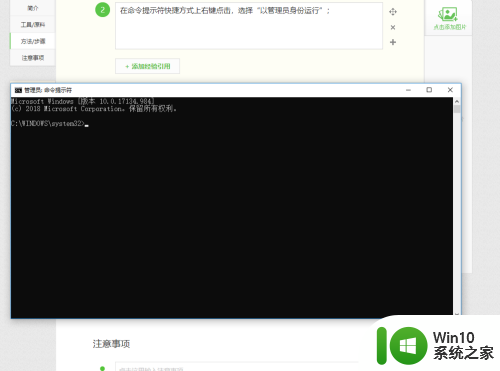
3.输入“assoc.exe=exefile",点击运行,
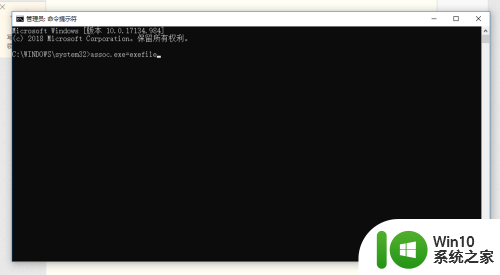
4.命令行里显示“.exe=exefile”则表示关联成功;
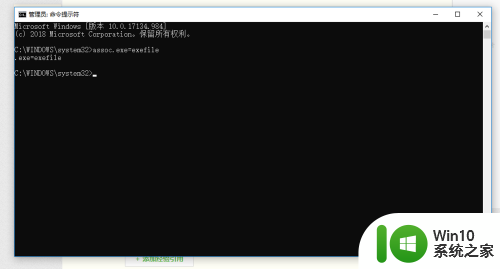
5.在命令提示符窗口输入“exit”,回车并关闭名窗口。重启下电脑再点击文件夹就正常了。
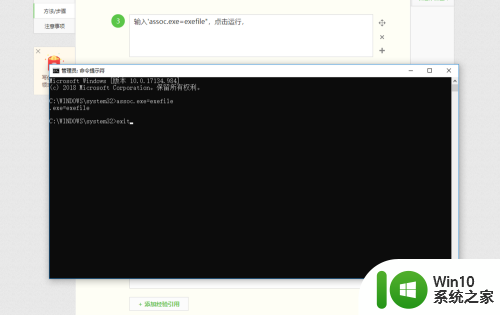
以上就是win10软件双击打不开的全部内容,有需要的用户可以按照以上步骤进行操作,希望对大家有所帮助。